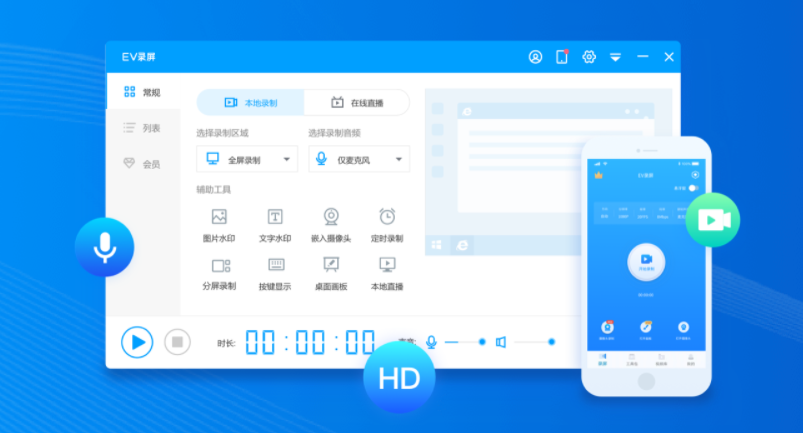
如果让我只推荐一款录屏软件,我一定会推荐ev录屏。先说说它的主要特点:
- 傻瓜式录屏操作,上手就会!
- 不占内存,久用不卡。
- 可选择多种声音录制模式。
- 支持直播推流。

1
# 准备录制 #
刚打开软件,你看到的界面长这样:
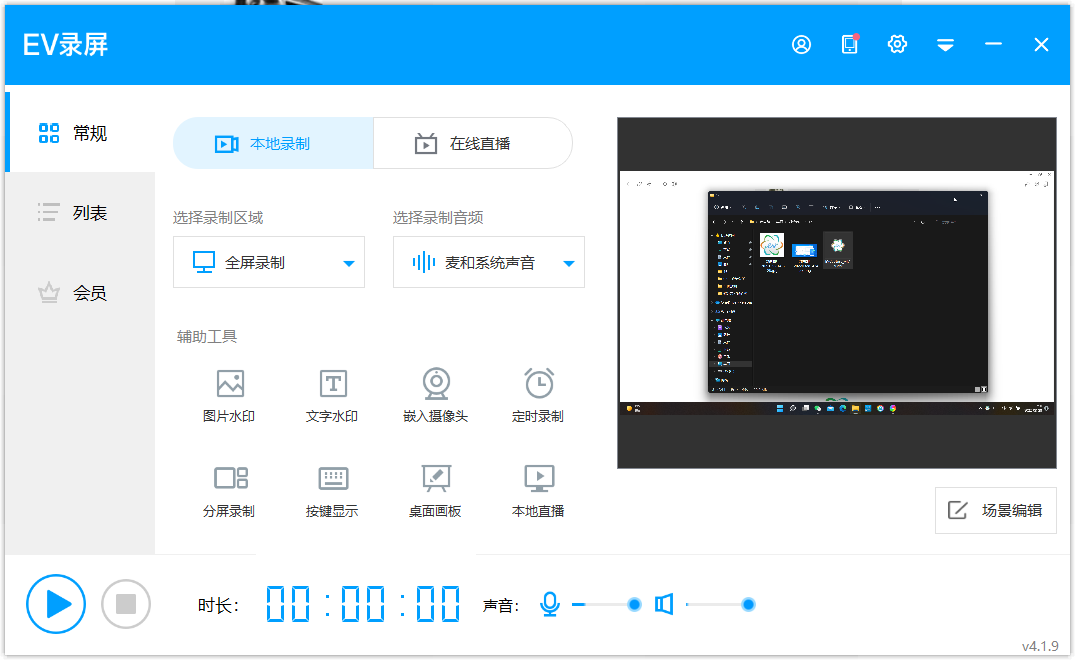
所有的操作都一目了然!不需要介绍,上手就会了。在开启录屏之前,先进行一些设定,比如录制区域和声音。
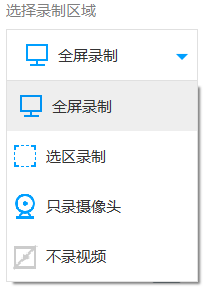

同时菜单页面有一些实用的录屏功能,如定时录制、水印、直播、嵌入摄像头等。直接点击就可以设置。
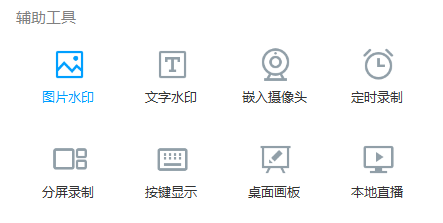
在设置中,你可以设置想要的视频参数。包括视频帧率和声音采样率。
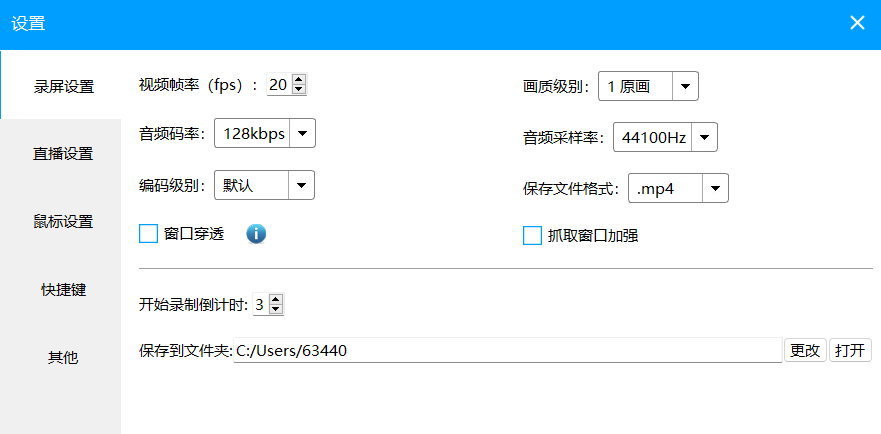
什么是视频帧率?
简单来说,帧率越高视频就越流畅。
当录制的动态画面较少时,比如 PPT 课件,视频帧率调至 8~10 即可满足正常观看;
如果录制的动态画面比较多,比如录制游戏、或 PPT 课件嵌入了摄像头,建议把帧率设置到 20、甚至 30 以上。
2
# 开始录制 #
在录制过程中,右下角会显示一个悬浮的小球,你可以随时终止或暂停录制。

但是这个小球也会出现在录制的画面当中~ 如果你不希望出现小球,可以在设置中关闭。
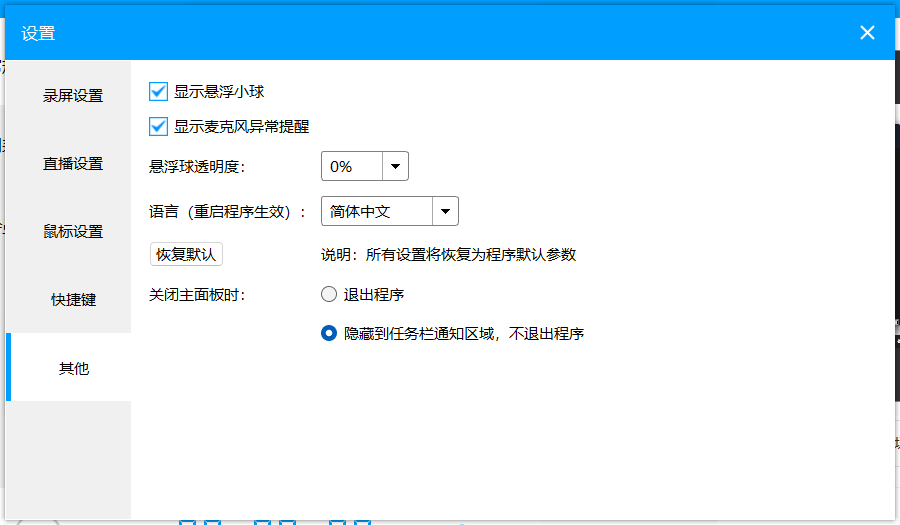
在录制中,你也可以使用ev自带的画板功能(点击悬浮小球的画笔),为录制的画面增加重点。但是这一功能需要会员。
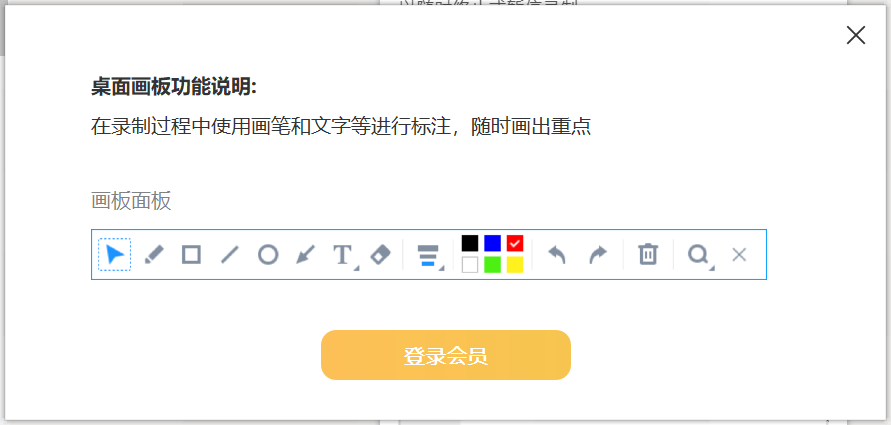
3
# 结束录制 #
结束录制后,你会看到这样的界面。更改命名和储存路径,就可以获得你想要的录屏文件。
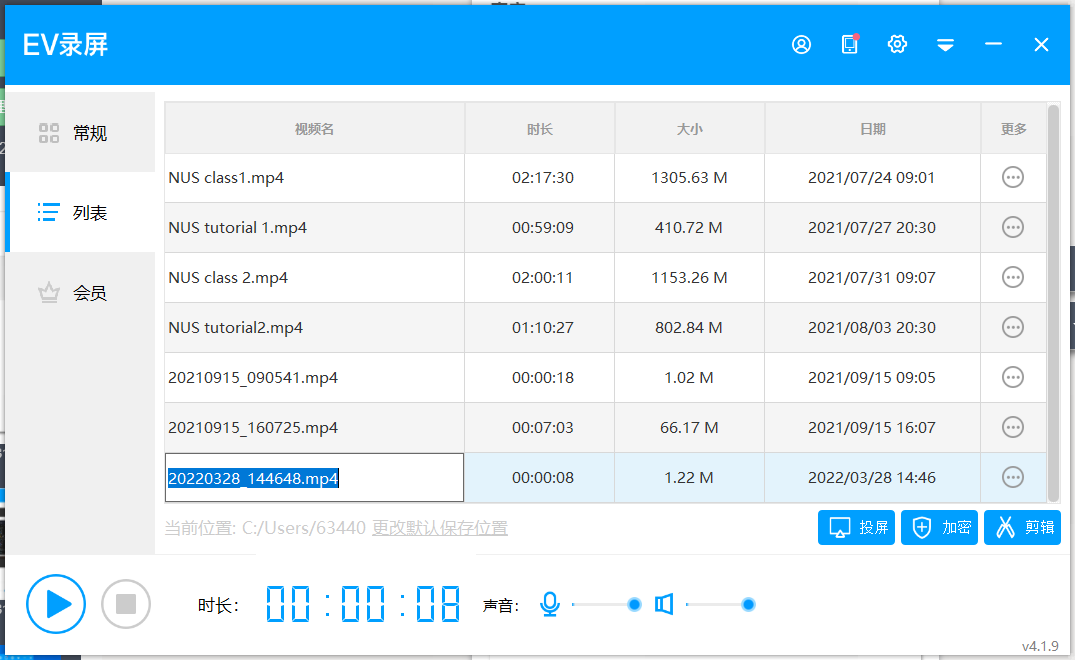
点击文件右边的展开,就可以看到文件的路径和详情。
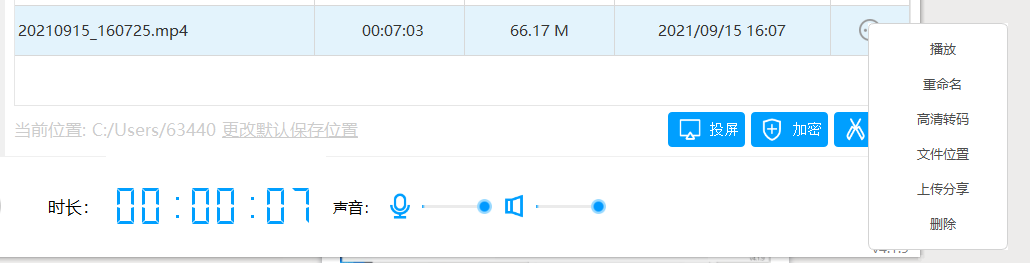
如果你发现,你正在使用的录屏软件随便录屏的文件可以达到GB量级,那么可以考虑换掉它了。
ev一小时20帧率的录屏MP4文件,大小约为500M!在录屏软件中属于相当省空间的存在了!这种参数可调整的合理设置,可以为用户规避不必要的磁盘空间浪费。
官网获取ev录屏安装包:
也可以通过我们提供的网盘获取:
